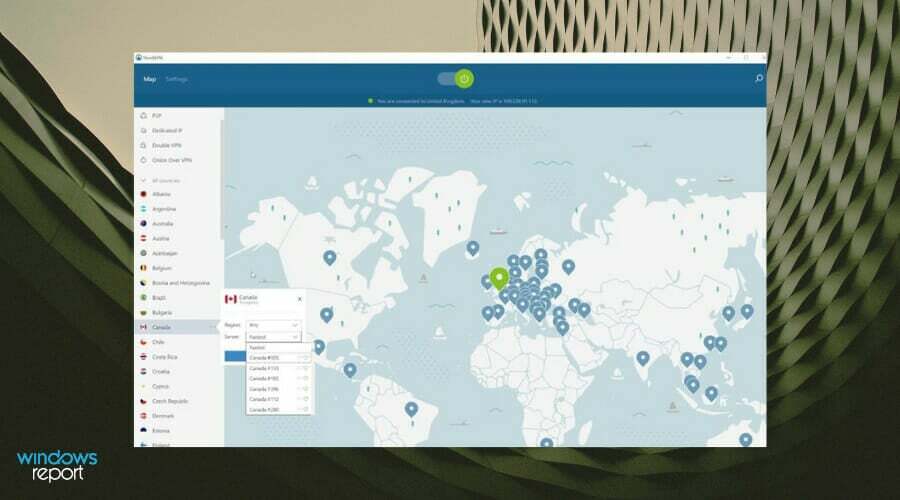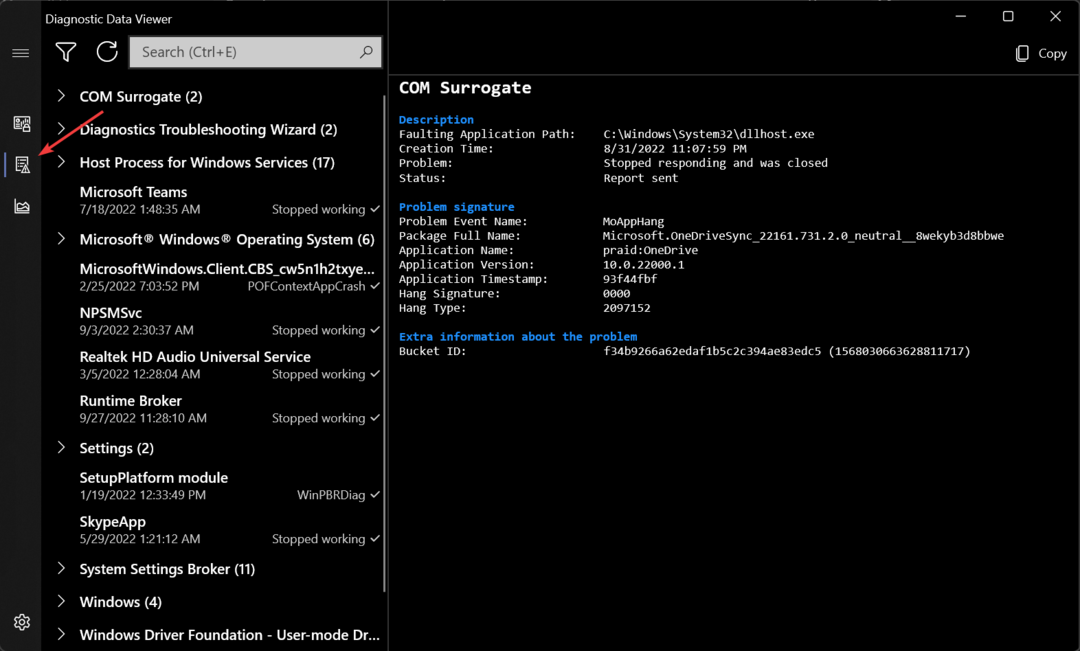- Ver el error Err_internet_desconectado no es nada fuera de lo común en estos días.
- ¿Qué significa Err Internet desconectado? ¿Cómo solucionar este problem de conexión a internet?
- Tenemos algunos consejos rápidos y fáciles para ayudarte a solverlo.
- Como adelanto, probar un navegador diferente puede ser una solución eficaz.

Google Chrome es un gran navegador pero, como cualquier otra aplicación, tiene sus problems.
Problema „Chrome“ yra „Windows 10“ ir „Interneto atjungimo“ klaida. Hoy te mostraremos cómo solucionarlo.
Antes de comenzar, debes saber que este error puede aparecer en casi cualquier navegador. Así que las soluciones que te presentamos aquí, a pesar de estar diseñadas para Chrome, deberían de funcionar también en otros navegadores. Įdiekite „Firefox“, pavyzdžiui.
¿Cómo puedo solucionar el error err_internet_desconectado?
1. Komprueba si tu conexión ir interneto funkcija.

Antes de que comencemos a solucionar este problem, verifica si su conexión a internet funciona. Para hacerlo, intenta acceder a internet desde una PC diferente en su red.
Si no tienes otras PC, puedes usar cualquier otro dispositivo, como tu celular ar tableta.
Si el problem aparece en todos los dispositivos, es posible que haya un problem con un cable de red, así que asegúrate de verificar si todo está conectado correctamente.
Jei problema kyla atskirai asmeniniame kompiuteryje, tai reiškia, kad ji gali būti ištaisyta ir ištaisyta problema, dėl kurios kilo kompiuterio konfigūracija.
Puedes solucionar este problema reiniciando tu modem/enrutador. Simplemente presiona el botón de Encendido en tu enrutador para apagarlo y espera 30 secundos.
Ahora presiona el boton de Encendido nuevamente, espera a que el enrutador se inicie completamente. y patikrinimas si el problema išlieka.
2. Borra datos de navegación y caché.
- Haz clic en el ícono de MeniuChrome en la esquina superior derecha. Elige Konfigūracija en el meniu.

- Cuando se abra la pestaña Konfigūracija, desplázate hacia abajo y haz clic en Avanzada konfigūracija.

- Spustelėkite en Borrar datos de navegación, en la sección Privatumas ir Seguridadas.

- Establece el intervalo de tiempolt Todos. Jei spustelėkite en Borrar datos.

Algunos usuarios informaron que limpiar los datos de navegación y el caché puede solucionar este problem en Google Chrome. Para borrar la caché en Google Chrome, siga los pasos anteriores. Después de borrar el caché, reinicia Chrome y revisa si el problem persiste.
Otra Recomendación es utilizar un limpiador de terceros desde el principio. Estos programos te atļaujen seleccionar specíficamente los tipos de archivos que quieres limpiar, así como restaurar Windows a un punto anterior de Restauración del system. Además, cuentan con una interfaz fácil de entender.
3. Intenta use un Navegador diferente.

Comencemos con algo mejor que una solución temporal. Įsitikinkite, kad Opera Browser supone una mejora permanente.
A diferencia de Chrome, es un navegador ligero que viene con mensajeros integrados, ahorro de batería, marcaciones rápidas personalizables y gestos del mouse.
Las posibilidades de comenzar a obtener errores hasonlóes de Err_internet_desconectado son mínimas en comparación, así que piénsalo dos veces antes de rechazar esta idėja.

Opera
Garantiza tu conexión y evita el error de internet desconectado con este programinės įrangos rekomendacija
4. Cambia las opciones de internet.
Kartais įvyko klaida Err_internet_desconectado puede ser causado por tu proxy. Aunque el proxy es una excelente manera de proteger su privacidad en línea, a veces puede interferir con tu sistema y hacer que aparezcan este y otros errores.
„Para deshabilitar el proxy“ ir „Windows 10“, reikia atskirai:
- Presiona la „Windows + I“ technologija para abrir la aplicación Configuración.
- Navega a la sección Internetas ir raudona.

- Selectiona Proxy en el menú de la izquierda. En el panel derecho, desactiva todas las opciones.

Después de deshabilitar tu proxy, verifica si el problem persiste.
Si te preocupa tu privacidad virtual, una buena forma de protegerla es naudoti VPN.
5. Deshabilita/elimina tu antivirusinė.

„Las herramientas“ antivirusinė ir ugniasienė trukdo prisijungti prie interneto. Jei įvyko klaida err_internet_disconectado, gali būti, kad reikia laikinai panaikinti antivirusinę ir ugniasienę.
Si la desactivación no soluciona el problem, intenta desinstalarlos.
Jei problema yra pašalinta iš antivirusinės programinės įrangos arba ugniasienės, pašalinama, įdiegiama ar įdiegiama kitokia antivirusinė programa.
Hay muchos puiki antivirusinė programa que probablemente no interferirán con tu sistema.
6. Iš naujo įdiekite raudoną adapterį.
- Presiona la „Windows + X“ technologija para abrir el menu de usuario avanzado. Selectiona Administrador de dispositivos en el meniu.

- Ubica tu adaptador de red, haz clic con el botón derecho y elige Desinstalar dispositivo.

- Si está disponible, marka Pašalinkite valdymo programinę įrangą į diską y haz clic en Desinstalar.

A veces, estos problemas pueden ocurrir si los controladores de su adaptador de red no son totalmente compatibles con su sistema operativo o si no están instalados correctamente.
Para solucionar este problem, los usuarios recomiendand reinstalar sus controladores. Este es un proceso simple y, para hacerlo, debesir los pasos anteriores.
Después de eliminar el controlador, reinicia tu PC e instala el controlador predeterminado. Si éste funciona bien y el problema se resuelve, puedes continuar usándolo.
Jei valdiklis nėra funkcijų, galite atsisiųsti naujausią versiją.
Si deseas aktualizar automaticamente los controladores que faltan, puedes usar programinė įranga de terceros. Solo debes seleccionar el controlador correcto para aktualizar de la list y el programinė įranga, kurią reikia atlikti per ti.
⇒ Obtén DriverFix
7. Cambia el nombre y la contraseña de tu red inalámbrica.

Para corregir el error err_internet_desconectado, algunos usuarios sugieren cambiar el nombre y la contraseña de tu red inalámbrica.
Para hacer eso, simplemente conéctate a tu enrutador, ve a la sección Inalámbrico y cambia los datos necesarios.
También puedes intentar deshabilitar y habilitar la conexión inalámbrica directamente desde tu enrutador.
8. Atnaujinkite DNS konfigūraciją.
A veces, el error Err_internet_desconectado puede aparecer debido a ciertos fallos de la red, pero puedes solucionarlos fácilmente ejecutando un par de comandos en el simbolo del sistema.
-
Presiona la„Windows+X“ technologijay elige „PowerShell“ administratorius.

- Cuando se abra el Sistemos simbolis, ejecuta los siguientes comandos:
- ipconfig / išleisti
- ipconfig / todos
- ipconfig / flushdns
- ipconfig / renovar
- netsh tarpt ip nustatyti dns
- reinicio de netsh winsock
Después de ejecutar todos los comandos, compruebe si el problema persiste.
9. Pašalinkite perfiles inalámbricos.
Jei kompiuteryje įvyko klaida Err_internet_desconectado, kyla problemų dėl inalámbricos. Sin embargo, puedes solucionar ese problema de manera simple eliminando los perfiles inalámbricos manualmente.
Para hacer esto, deberás ejecutar un par de comandos en el symbolo del sistema, siguiendo el procedimiento siguiente:
- Abre el sistemos simbolis como administratorius.
- Ejecuta el comando netsh wlan rodyti profilius para mostrar todos los perfiles inalámbricos disponibles.
- Ejecuae netsh wlan ištrinti profilio pavadinimą =Nombre del comando de perfil para quitarlo.
Después de eliminar tu perfil inalámbrico, intenta conectarte a la misma red inalámbrica nuevamente y verifica si el problem está resuelto.
10. Išjunkite laikiną „Windows“ ugniasienę.
Si recibes el error Err_internet_desconectado con frecuencia, es posible que tu firewall esté bloqueando el navegador.
„Windows“ ugniasienės problema išjungta laikinai:
- Presiona la „Windows + S“ technologija e ingresa al ugniasienė. Selectiona „Windows Defender“ ugniasienė en la list de resultados.

- Selectiona Įjunkite arba išjunkite „Windows Defender“ ugniasienę.

- Selectiona Išjunkite „Windows Defender“ ugniasienę (nerekomenduojama) para redes públicas y privadas. Jei spustelėkite en Aceptar para guardar los cambios.

Išjunkite „Windows“ ugniasienę, todėl problema išlieka. Jei išjungiate ugniasienę, išsprendėte problemą, nustatykite ugniasienės esté configurado correctamente.
11. Deshabilita las extensiones problemáticas.
Algunos casos, el error Err_internet_desconectado puede aparecer debido a extensiones problemáticas. En dado caso, debes buscar y deshabilitar estas extensiones para solucionar el problema.
Esto es bastante simple de hacer:
- Haz clic en el ícono de Menú en la parte superior derecha y selecciona Más herramientas > Plėtiniai.

- Ahora aparecerá una list de todas las pratęsimų. Haz clic en el pequeño interruptor junto al nombre de la extensión para deshabilitar esa extensión. Repite este paso para todas las extensiones disponibles.

- Una vez que desactives todas las extensiones, reinicia Chrome.
Una vez que tu navegador se reinicie, verifica si el problem persiste. De lo contrario, significa que las extensiones deshabilitadas estaban causando el problem. Para identificar la causa, debes habilitar las extensiones una por una o en grupos hasta que vuelva a aparecer el problema.
Una vez que encuentres la extensión problemática, elimínala. El problema se solverá permanentemente.
12. Atkurti Chrome.
Jei asmeniniame kompiuteryje įvyko klaida Err_internet_desconectado, problema kyla dėl ryšio su konfigūracija.
A veces, ciertas configuraciones en Chrome pueden hacer que aparezca este problem. En ese caso, es necesario restablecer Chrome a los valores predeterminados.
- Abre la pestaña Konfigūracija.
- Desplázate hacia abajo en la página deKonfigūracija y haz clic en Avanzado.
- Selectiona Restaurar la configuración sus valores predeterminados originales.

- Haz clic en el boton Restablecer konfigūracija para patvirtinimas.

Después de restablecer Chrome a la configuración predeterminada, el problem debería solverse por completo y todo debería comenzar a funcionar nuevamente.
El error Err_internet_desconectado puede causarte muchos problemas, pero puedes solucionar este error fácilmente cambiando la configuración de tu red o reiniciando tu enrutador.